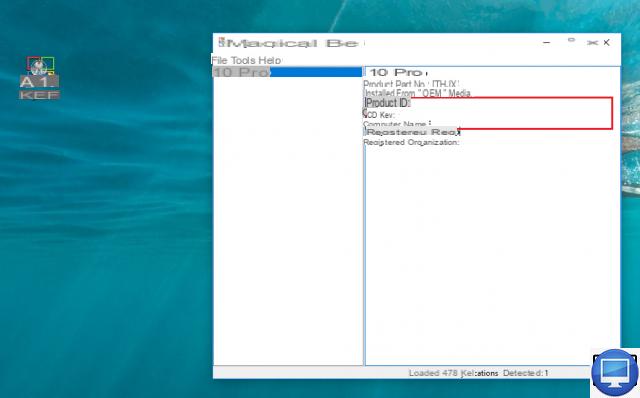Resumen
- > Encuentre su clave de producto de Windows
- > Clave de producto y licencia digital de Windows 10
- > Encuentre su clave de producto de Office con Magical Jelly Bean Key Finder
La mayoría del software comercial está protegido para evitar la instalación o copia no autorizada. Luego se les pide a los usuarios que ingresen una clave de producto o un número de serie para activar su producto, como es el caso de Microsoft Windows y Office.
Esta clave de producto o número de serie tiene la forma de una serie de letras y/o números.
Es un identificador único que el software decodifica para verificar que su copia es legal y, gracias a él, es elegible para el soporte de Microsoft. Por lo tanto, es importante saber dónde está este número.
También tenga en cuenta que su cuenta de Microsoft reemplaza su clave de producto para activar y reinstalar Office, por ejemplo.
En este tutorial, explicamos cómo recuperar su clave de producto de Windows y Office.
Encuentre su clave de producto de Windows
Primero intente recordar cómo obtuvo el software de Microsoft. Esto le ayudará a determinar dónde buscar la clave del producto.
Si compró la caja de Microsoft Windows u Office (licencia minorista), mire dentro o en la parte posterior. Las claves de producto suelen estar escritas en una etiqueta pegada en la parte posterior o en una tarjeta colocada dentro de la caja.
La clave consta de 25 caracteres alfanuméricos, generalmente divididos en grupos de cinco.
CLÉ DE PRODUCTO (Clave de producto) : XXXXX-XXXXX-XXXXX-XXXXX-XXXXX
Si Windows está preinstalado en su computadora, la clave de producto del software se puede encontrar en una etiqueta adhesiva multicolor de Microsoft adherida a su PC.
Para Microsoft Office, puede encontrar esta etiqueta en el disco de instalación que vino con la computadora.
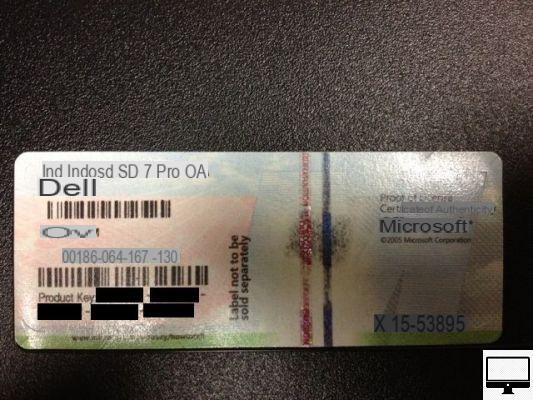
Si no puede encontrar esta clave en ninguna parte, deberá comunicarse con Microsoft, quien le proporcionará una clave de reemplazo.
Clave de producto y licencia digital de Windows 10
Con Windows 10, Microsoft creó un nuevo método para autenticar su sistema operativo llamado derecho o licencia digital.
Este derecho digital solo está disponible si migra de una copia original de Windows 7 u 8.1 a Windows 10, si compró una actualización de Windows 10 o una copia original de Microsoft Store.
Esta licencia le permite activar Windows 10 de forma automática y gratuita en su PC. Si, por ejemplo, se encuentra en el caso de una migración, entonces no necesitará ingresar una clave de producto ya que se mantiene en los servidores de Microsoft.
Por lo tanto, su clave de activación no se pierde.
Tenga en cuenta que su derecho digital se basa en la configuración de su sistema. Si cambia la configuración de hardware de su PC o si reinstala Windows 10, entonces te arriesgas a perder este derechot.
De lo contrario, para recuperar este derecho puede ponerse en contacto con el Centro de activación de licencias de Microsoft.
Por otro lado, si obtuvo Windows 10 a través de la compra de una PC nueva o renovada, un DVD de instalación o una copia digital de Windows 10 de un revendedor autorizado, entonces está en posesión de Windows XNUMX. una clave de producto tradicional.
Encuentre su clave de producto de Office con Magical Jelly Bean Key Finder
Si el software de Office está instalado en su computadora pero no puede encontrar su clave de producto, le recomendamos el programa Magical Jelly Bean Key Finder.
La versión gratuita de este software es suficiente para recuperar tu clave de Windows (así como las claves de otros programas instalados).
1- Descarga Magical Jelly Bean y sigue los diferentes pasos del proceso de instalación.
2- Inicie el programa.
Si desea abrirlo más tarde, puede encontrarlo buscando en el menú Démarrer (escribe buscador de llave et appuyez sur Entrada).
3- El programa analiza tus instalaciones y localiza las claves de producto de los programas de Windows y Microsoft Office.
4- Cuando finaliza el análisis, la herramienta abre automáticamente una ventana. En el panel izquierdo, se mostrarán las versiones de Windows y Office instaladas en su PC.
5- Haga clic en la versión deseada de Microsoft Windows/Office para mostrar la clave del producto.
Se dará bajo clave del CD. Asegúrese de guardarlo en caso de que lo necesite.